Brugsanvisning APPLE KEYNOTE 2009
Lastmanuals tilbyder en socialt drevet service indeholdende deling, opbevaring og søgning i manualer relateret til brugen af hardware og software: brugerguides, ejermanualer, hurtigstart guides og tekniske datablade. GLEM IKKE: LÆS ALTID BRUGERGUIDEN FØR KØB!!!
Hvis dette dokument passer til den brugerguide, instruktionsmanual eller brugermanual du leder efter, så download den nu. Lastmanuals giver dig hurtig og nem adgang til brugermanualen APPLE KEYNOTE. Vi håber at du finder denne APPLE KEYNOTE brugerguide anvendelig for dig.
Lastmanuals hjælper med at downloade brugerguide til APPLE KEYNOTE
Du kan også downloade disse produktrelaterede manualer:
Manual abstract: betjeningsvejledning APPLE KEYNOTE2009
Detaljeret instruktioner er i Brugerguiden.
[. . . ] Keynote '09 Brugerhåndbog
K Apple Inc.
Copyright © 2010 Apple Inc. Apple-logoet er et varemærke tilhørende Apple Inc. Brug af Apple-logoet på tastaturet (Alternativ-Skift-K) til kommercielle formål uden forudgående skriftlig tilladelse fra Apple kan være en krænkelse af varemærket og unfair konkurrence i strid med gældende lovgivning. Apple har gjort alt for at sikre, at oplysningerne i denne håndbog er nøjagtige. [. . . ] 7 Træk byggene til den ønskede rækkefølge i skuffen Bygrækkefølge. Hvis skuffen Byg ikke er åben, skal du klikke på Flere indstillinger. Du skal måske fravælge alle byg i skuffen Bygrækkefølge, før du vælger det, du vil trække. Der findes oplysninger om indstilling af automatisk timing til byg i "Automatisere objektbyg" på side 123.
Oprette filmbyg
Hvis du har anbragt en film på et lysbillede, begynder den at spille, så snart lysbilledet vises, medmindre du vælger en anden mulighed. Hvis du vil bestemme, hvornår afspilningen af en film skal starte og slutte, skal du oprette et filmbyg. Du indstiller et filmbyg på følgende måde: 1 Vælg en film på lærredet. 2 Klik på Info på værktøjslinjen, og klik derefter på knappen Info om byg. 3 Klik på Byg ind, og vælg derefter Start film på lokalmenuen Effekt. 4 Du stopper filmen ved at klikke på Byg ud og derefter vælge Stop film på lokalmenuen Effekt. Afspilningen af filmen starter og stopper, når bygget sker. Ligesom med andre byg kan du vælge, om filmafspilningen skal styres vha. klik, eller om afspilningen skal foregå på et bestemt tidspunkt automatisk sammen med andre byg. Der findes flere oplysninger i "Automatisere objektbyg" på side 123 og "Ændre rækkefølge på objektbyg" på side 123.
Kapitel 7 Bruge animation i lysbilledshow
127
Kopiere eller fjerne objektbyg
Når du har indstillet et objektbyg, kan du nemt kopiere og indsætte det i et andet objekt, så de to objekter opfører sig på samme måde. Info om byg Du kopierer et objektbyg fra et objekt til et andet på følgende måde: 1 Vælg det objekt, hvor du allerede har indstillet bygget, som du vil have det. 2 Vælg Format > Kopier animation. 3 Vælg det andet objekt, og vælg Format > Indsæt animation. Bemærk: Du kan kun indsætte en animation på visse typer objekter. Hoppende, ikke indsættes på et billede. Du kan slette et objektbyg på følgende måder: m Klik på Flere indstillinger i Info om byg for at åbne skuffen Bygrækkefølge. I skuffen Bygrækkefølge skal du vælge det byg, som skal slettes, og trykke på Slettetasten. m Vælg det emne, du vil fjerne bygeffekten fra, og vælg derefter Ingen på lokalmenuen Effekt i Info om byg.
128
Kapitel 7 Bruge animation i lysbilledshow
Bruge henvisninger i en præsentation
8
Brug henvisninger som navigationselementer i din præsentation, eller brug dem til at hoppe fra din lysbilledpræsentation til Internet. Om henvisninger
Henvisninger er navigationselementer, som du kan oprette for at få hjælp til at flytte gennem et en lysbilledpræsentation eller til at hoppe til en webside. [. . . ] Når du arkiverer mediearkiver med et dokument, bliver arkivet meget større. 4 Klik på Arkiver.
Kapitel 12 Designe dine egne masterlysbilleder og temaer
241
Medmindre du vælger en anden placering, arkiveres specielle temaer i mappen Themes på harddisken ([hjem]/Bibliotek/Application Support/iWork/Keynote/Themes). Det er kun temaer i denne mappe, der vises i temavælgeren. Hvis du arkiverer dit tema et andet sted, kan du stadig åbne det (fra Finder) og bruge det til at oprette et lysbilledshow.
Oprette et tema fra bunden
Hvis du vil oprette et helt nyt tema, som ikke er baseret på et eksisterende Keynote-tema, er det nemmest at oprette et nyt Keynote-dokument og slette alle masterlysbilleder fra det undtagen et enkelt tomt lysbillede. [. . . ]
UDEN ANSVAR FOR DOWNLOAD AF BRUGERGUIDEN FOR APPLE KEYNOTE Lastmanuals tilbyder en socialt drevet service indeholdende deling, opbevaring og søgning i manualer relateret til brugen af hardware og software: brugerguides, ejermanualer, hurtigstart guides og tekniske datablade.

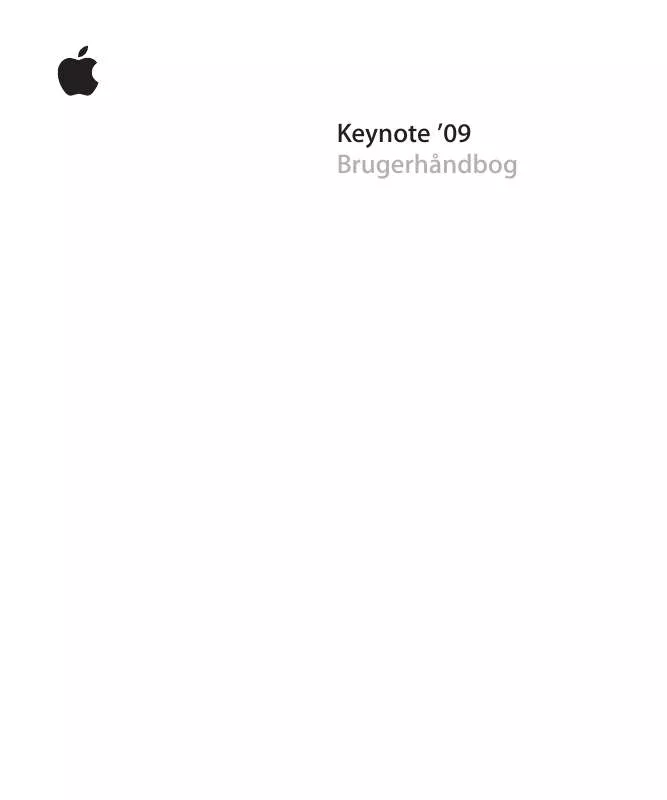
 APPLE KEYNOTE (7769 ko)
APPLE KEYNOTE (7769 ko)
 APPLE KEYNOTE 2008 (3204 ko)
APPLE KEYNOTE 2008 (3204 ko)
 APPLE KEYNOTE 2009 (13897 ko)
APPLE KEYNOTE 2009 (13897 ko)
 APPLE KEYNOTE QUICK REFERENCE (1788 ko)
APPLE KEYNOTE QUICK REFERENCE (1788 ko)
